首先在Bing浏览器设置中关闭标签页休眠功能,进入性能和效率选项将其开关设为关闭;若未显示该选项,可通过地址栏输入bing://flags,搜索“Sleeping Tabs”并将其设为Disabled后重启浏览器;此外可调整系统电源管理策略,将电源计划改为高性能模式以防止后台活动受限。
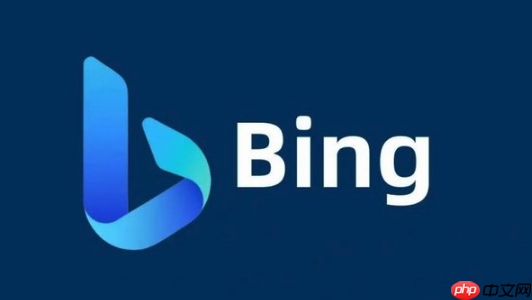
如果您在使用Bing浏览器时发现切换标签页后页面停止运行或视频暂停播放,可能是标签页休眠功能导致的。该功能为了节省系统资源,会自动暂停非活动状态的标签页。以下是禁用此功能的具体操作方法:
此方法直接在浏览器的常规设置中关闭标签页休眠功能,适用于大多数用户。
1、打开Bing浏览器,点击右上角的三个点(“...”)菜单按钮。
2、在下拉菜单中选择设置选项。
3、进入设置界面后,点击左侧菜单中的性能和效率。
4、在右侧找到“标签页休眠”或“启用标签页节能模式”选项。
5、将该选项的开关切换为关闭状态,即变为灰色。
如果常规设置中未显示相关选项,可能需要通过实验性功能进行调整。
1、在Bing浏览器地址栏输入bing://flags并按下回车键。
2、在搜索框中输入关键词“sleeping tabs”或“标签页休眠”。
3、找到与“Sleeping Tabs”相关的实验性功能项。
4、将其右侧的下拉菜单从“Default”或“Enabled”更改为Disabled。
5、重启浏览器使更改生效。
某些情况下,标签页休眠可能受到系统电源策略影响,尤其是笔记本电脑在电池供电时。
1、点击Windows开始菜单,进入设置 > 系统 > 电源和睡眠。
2、选择当前使用的电源计划,点击“更改计划设置”。
3、进入“更改高级电源设置”,展开“无线适配器设置”和“处理器电源管理”。
4、将所有项目下的“节能”模式调整为“高性能”。
5、确保系统不会因节能而限制浏览器后台活动。
以上就是Bing浏览器怎么关闭标签页休眠_Bing浏览器标签页休眠禁用步骤的详细内容,更多请关注php中文网其它相关文章!

每个人都需要一台速度更快、更稳定的 PC。随着时间的推移,垃圾文件、旧注册表数据和不必要的后台进程会占用资源并降低性能。幸运的是,许多工具可以让 Windows 保持平稳运行。

Copyright 2014-2025 https://www.php.cn/ All Rights Reserved | php.cn | 湘ICP备2023035733号